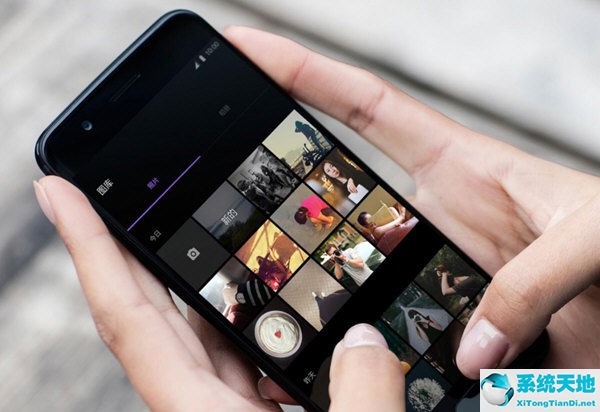Realtek高清音频非常重要,因为它几乎适用于每一台电脑,这可能会造成Realtek高清音频严重的无声问题,给你带来不便。
但是有时候突然听不到PC声音或者你的Realtek高清音频音质很差,可能是因为你的音频驱动不兼容Win10系统,可能是过时了或者缺失了。因此,
要解决Realtek HD audio声音的问题或提高音频质量,还可以更新Win10系统的Realtek HD音频驱动程序。
如果可以参考以下详细步骤,将Realtek HD音频驱动更新到最新版本并没有那么复杂。
这里的方法主要包括手动、自动和设备管理器更新Realtek HD音频驱动程序。
方法1:手动更新Realtek HD音频驱动程序。
如果您已经确认了您的Realtek型号,您可以从Realtek网站轻松下载最新的Realtek HD音频驱动程序。
您可以从该网页直接导航到Realtek的官方网站。
第一步:选择高清音频编解码器。当然,你可以根据自己的情况选择AC'97音频编解码器。

第二步:勾选我接受上述内容的小方框。然后单击下一步。
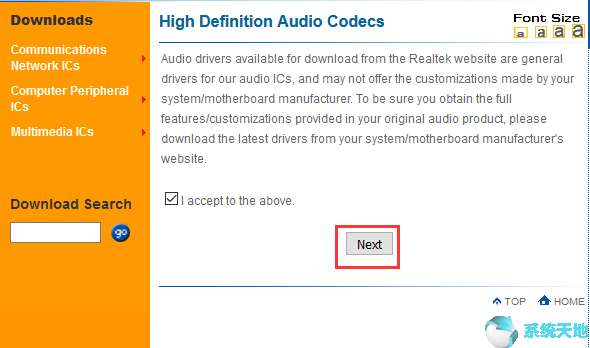
第三步:从菜单列表中选择32位或64位,然后点击全局下载正确的Realtek HD音频驱动程序。
这里,选择64位作为参考。
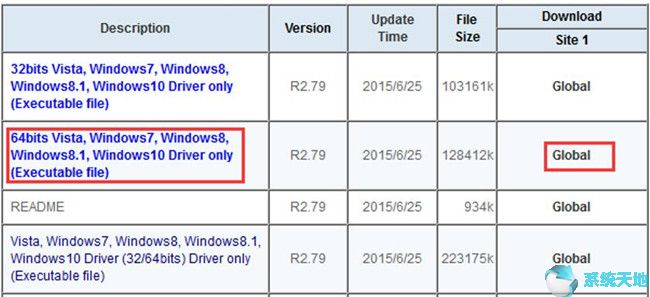
第四步:安装下载的用于Win10系统的Realtek HD音频驱动。
您可以先双击EXE或ZIP文件的图标,然后参考安装指南将其安装到您的计算机上。
第五步:重启电脑。
再次登录PC后,您可以测试是否能听到Realtek HD音频。
据悉,各种Realtek音频软件的Realtek官网对很多Realtek高清音频用户来说非常有用,所以你也可以尝试使用Realtek网站来获取最新的Realtek高清音频驱动。
方法2:自动更新Realtek音频驱动程序。
许多人可能会对手动更新最新的Realtek HD音频驱动程序感到困惑。这种情况下,司机医生会是个不错的选择。
一开始就可以做到。
你所要做的就是点击三次,立即扫描,获取驱动程序并全部下载。然后剩下的所有程序就由司机医生来完成了。它将确保您可以安全快速地下载Realtek HD audio的最新驱动程序。

驱动医生将自动为您找到所有丢失、过期或损坏的驱动程序,包括Realtek HD音频驱动程序。同时非常高效,几下点击就能完成Realtek音频驱动的更新。
方法3:通过设备管理器更新Realtek HD音频驱动程序。
对于把上述解决方案视为难点的人,可以把注意力转向使用设备管理器获取Realtek HD audio的Win10系统驱动的方法。它的明显优点是可以避免涉及其他软件,这使它成为一个干净的,
以安全的方式将Realtek HD音频驱动程序更新至最新版本。
是管理所有驱动软件的专用工具,所以如果你能充分利用它,你会从中受益匪浅。可以用最快的方式在搜索框中打开。然后,您可以选择更新Realtek高清晰度音频设备驱动程序。

总之,关于为Win10系统更新Realtek高清音频驱动,本文主要介绍了Realtek高清音频用户主要使用的三种方法,不仅可以解决Realtek高清音频驱动的问题,
它还能让你听高清音频。